ბრძანების ხაზი: რა არის და როგორ გამოვიყენოთ იგი
რა უნდა იცოდეთ
- Command Prompt შეგიძლიათ იხილოთ დაწყება მენიუ ან აპები ეკრანი.
- გარდა ამისა, გამოიყენეთ Run ბრძანება cmd, ან გახსნილია მისი თავდაპირველი ადგილიდან: C:\Windows\system32\cmd.exe
- გამოსაყენებლად შეიყვანეთ მოქმედი Command Prompt ბრძანება.
Command Prompt არის ა ბრძანების ხაზის თარჯიმანი აპლიკაცია ხელმისაწვდომია Windows-ის უმეტესობაში ოპერატიული სისტემა. იგი გამოიყენება შეყვანის შესასრულებლად ბრძანებებს. ამ ბრძანებების უმეტესობა ავტომატიზირებს დავალებებს სკრიპტების და სურათების ფაილები, შეასრულეთ გაფართოებული ადმინისტრაციული ფუნქციები და მოაგვარეთ პრობლემები ან მოაგვარეთ გარკვეული სახის Windows-ის პრობლემები.
Command Prompt-ს ოფიციალურად უწოდებენ Windows Command Processor-ს, მაგრამ მას ასევე ზოგჯერ მოიხსენიებენ, როგორც ბრძანების ჭურვი orcmd prompt, ან თუნდაც მისი ფაილის სახელით, cmd.exe.

Command Prompt ზოგჯერ არასწორად მოიხსენიება როგორც "DOS prompt" ან როგორც MS-DOS. Command Prompt არის Windows-ის პროგრამა, რომელიც ასახავს MS-DOS-ში ხელმისაწვდომი ბრძანების ხაზის ბევრ უნარს, მაგრამ ეს არ არის MS-DOS.
Cmd ასევე არის მრავალი სხვა ტექნოლოგიური ტერმინის აბრევიატურა, როგორიცაა შეტყობინებების ცენტრალიზებული განაწილება, ფერადი მონიტორის ჩვენება, და მართვის საერთო მონაცემთა ბაზა, მაგრამ არცერთ მათგანს არაფერი აქვს საერთო Command Prompt-თან.
როგორ მივიდეთ ბრძანების სტრიქონზე
Არიან, იმყოფებიან ბრძანების ხაზის გახსნის რამდენიმე გზა, მაგრამ "ნორმალური" მეთოდი არის მეშვეობით ბრძანების ხაზი მალსახმობი, რომელიც მდებარეობს დაწყების მენიუში ან აპების ეკრანზე, თქვენი მიხედვით ვინდოუსის ვერსია.
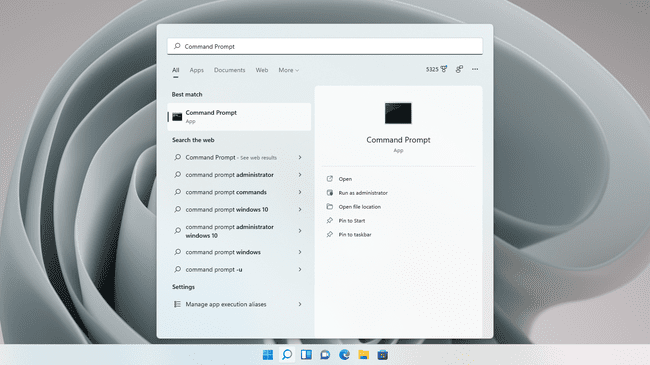
მალსახმობი უფრო სწრაფია ადამიანების უმეტესობისთვის, მაგრამ ბრძანების სტრიქონზე წვდომის კიდევ ერთი გზაა cmd გაუშვით ბრძანება. თქვენ ასევე შეგიძლიათ გახსნათ cmd.exe მისი თავდაპირველი ადგილიდან:
C:\Windows\system32\cmd.exeWindows-ის ზოგიერთ ვერსიაში Command Prompt-ის გახსნის კიდევ ერთი მეთოდია Power User მენიუ. თუმცა, თქვენ შეიძლება ნახოთ PowerShell, ბრძანების ხაზის ნაცვლად, იმისდა მიხედვით, თუ როგორ არის დაყენებული თქვენი კომპიუტერი. Შენ შეგიძლია გადართვა Command Prompt-სა და PowerShell-ს შორის Win+X მენიუდან.
ბევრი ბრძანება შეიძლება შესრულდეს მხოლოდ იმ შემთხვევაში, თუ თქვენ ხართ Command Prompt-ის გაშვება ადმინისტრატორის სახით.
როგორ გამოვიყენოთ ბრძანების ხაზი
Command Prompt-ის გამოსაყენებლად, თქვენ შეიყვანთ სწორი Command Prompt ბრძანებას ნებისმიერ არჩევით პარამეტრთან ერთად. შემდეგ Command Prompt ახორციელებს ბრძანებას როგორც შეყვანილი და ასრულებს დავალებას ან ფუნქციას, რომელიც შექმნილია Windows-ში შესასრულებლად.
მაგალითად, შემდეგი Command Prompt ბრძანების შესრულება თქვენს ჩამოტვირთვების საქაღალდეში წაშლის ყველაფერს MP3-ები ამ საქაღალდიდან:
del *.mp3ბრძანებები ზუსტად უნდა იყოს შეყვანილი Command Prompt-ში. Არასწორი სინტაქსი ან მართლწერის შეცდომამ შეიძლება გამოიწვიოს ბრძანების წარუმატებლობა ან უარესი; მას შეუძლია შეასრულოს არასწორი ბრძანება ან სწორი ბრძანება არასწორი გზით. კომფორტის დონესთან ერთად ბრძანების სინტაქსის კითხვა რეკომენდებულია.
მაგალითად, შესრულება რეჟ ბრძანება აჩვენებს ფაილებისა და საქაღალდეების სიას, რომლებიც არსებობს კომპიუტერის ნებისმიერ კონკრეტულ ადგილას, მაგრამ სინამდვილეში ასე არ არის კეთება არაფერი. თუმცა, შეცვალეთ რამდენიმე ასო და ის იქცევა დელ ბრძანება, რომლის საშუალებითაც თქვენ წაშალეთ ფაილები Command Prompt-დან!
სინტაქსი იმდენად მნიშვნელოვანია, რომ ზოგიერთი ბრძანებით, განსაკუთრებით წაშლის ბრძანებით, თუნდაც ერთი სივრცის დამატება შეიძლება ნიშნავს სრულიად განსხვავებული მონაცემების წაშლას.
აქ არის მაგალითი, სადაც ბრძანების სივრცე არღვევს ხაზს ორ ნაწილად, არსებითად ქმნის ორი ბრძანებები, სადაც ფაილებია root საქაღალდე (ფაილები) იშლება ქვესაქაღალდეში არსებული ფაილების ნაცვლად (მუსიკა):
del C:\ფაილები\ მუსიკასწორი გზა ამ ბრძანების შესასრულებლად, რათა ამოიღოთ ფაილები მუსიკა საქაღალდე სანაცვლოდ არის სივრცის ამოღება ისე, რომ მთელი ბრძანება სწორად იყოს მიბმული.
ნუ მისცემთ უფლებას ამან შეგაშინოთ Command Prompt ბრძანებების გამოყენებისგან, მაგრამ აუცილებლად მიეცით საშუალება, რომ ფრთხილად გახდეთ.
Command Prompt ბრძანებები
ბრძანებების დიდი რაოდენობა არსებობს Command Prompt-ში, მაგრამ ბრძანება ხელმისაწვდომობა განსხვავდება Microsoft-ის ოპერაციული სისტემების მიხედვით. თქვენ შეგიძლიათ ნახოთ, რომელი Command Prompt ბრძანებებია თავსებადი კონკრეტულ ოპერაციულ სისტემასთან აქ:
https://www.lifewire.com/list-of-command-prompt-commands-4092302.
- Windows 8 ბრძანებები
- Windows 7 ბრძანებები
- Windows XP ბრძანებები
-
Windows Command Prompt-ის ყველა ბრძანება
ამ ბრძანებების სიების მიყოლებით დადასტურდება, რომ არსებობს უამრავი ბრძანება, რომლის გამოყენებაც შეგიძლიათ Command Prompt-ში, მაგრამ ყველა მათგანი არ გამოიყენება ისე ხშირად, როგორც სხვები.
აქ არის რამდენიმე უფრო ხშირად გამოყენებული Command Prompt ბრძანებები, რომლებიც გამოიყენება სხვადასხვა გარემოებებში: ჩკდსკი, კოპირება, ftp, დელ, ფორმატი, პინგი, ატრიბუტი, ბადე, რეჟ, დახმარება, და გათიშვა.
ბრძანების ხაზის ხელმისაწვდომობა
Command Prompt ხელმისაწვდომია ყველა Windows NT-ზე დაფუძნებულ ოპერაციულ სისტემაზე, რომელიც მოიცავს Windows 11, Windows 10, ვინდოუს 8, Windows 7, Windows Vista, Windows XPდა Windows 2000, ასევე Windows Server 2012, 2008 და 2003.
Windows PowerShell, მოწინავე ბრძანების თარჯიმანი, რომელიც ხელმისაწვდომია Windows-ის ბოლო ვერსიებში, ავსებს ბრძანების შესრულების შესაძლებლობებს, რომლებიც ხელმისაწვდომია ბრძანების სტრიქონში. Windows PowerShell-მა შესაძლოა საბოლოოდ შეცვალოს Command Prompt Windows-ის მომავალ ვერსიაში.
Windows ტერმინალი არის Microsoft-ის მიერ დამტკიცებული სხვა გზა Command Prompt-ისა და PowerShell-ის გამოყენებისას იმავე ხელსაწყოს ფარგლებში.
